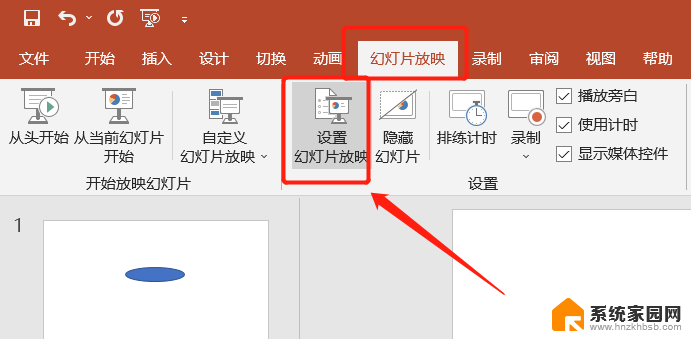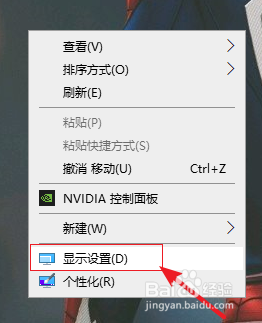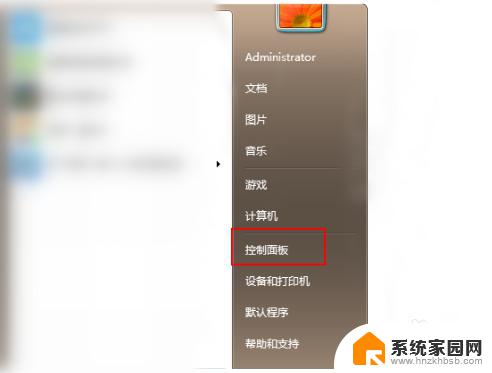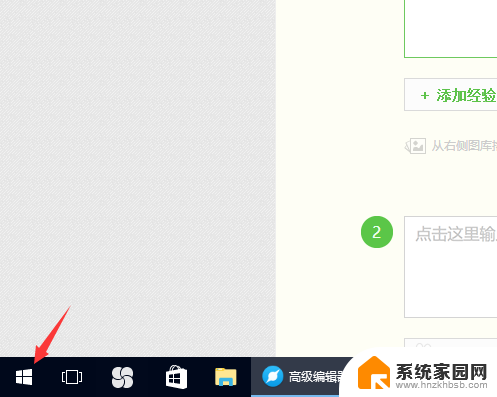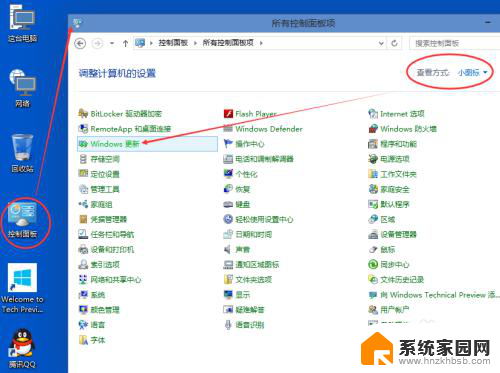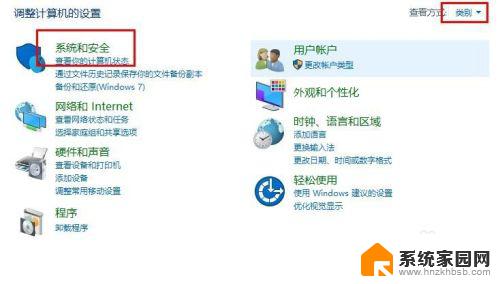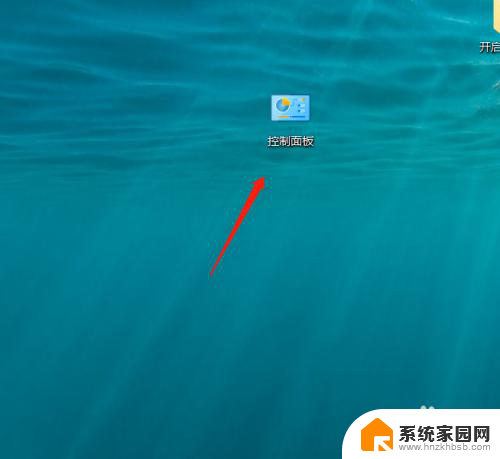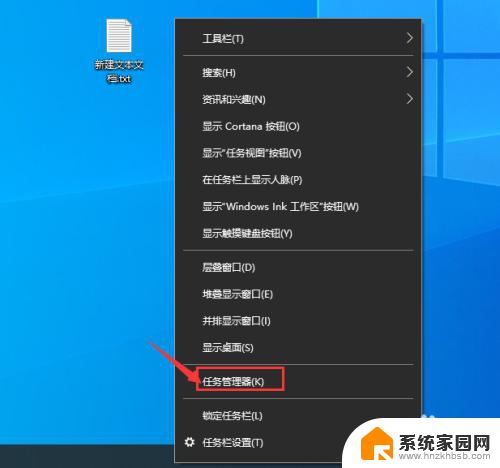电脑高级系统配置 win10高级系统设置教程
更新时间:2024-03-17 14:41:32作者:yang
在当今数字化时代,电脑已经成为我们生活中不可或缺的工具,为了提高电脑的性能和操作体验,许多人选择进行高级系统配置,尤其是在使用Windows 10操作系统的情况下。本文将为您介绍win10高级系统设置的教程,帮助您更好地了解和掌握电脑系统的优化方法。通过简单的步骤和技巧,您可以轻松地对电脑进行调整,让其运行更加顺畅高效。愿您在阅读本文后,能够对win10高级系统设置有更深入的了解和掌握。
具体步骤:
1.先打开电脑,然后右击开始按钮;
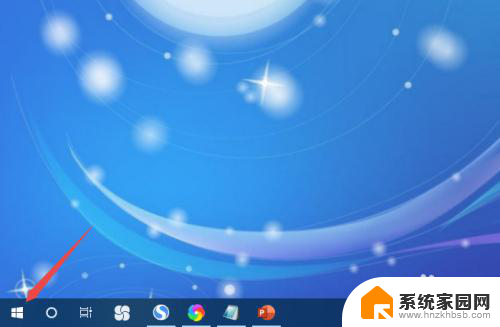
2.然后点击系统;
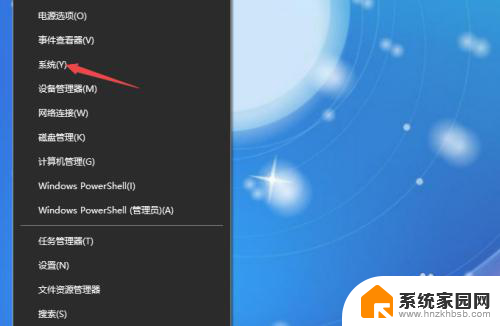
3.之后点击系统信息;
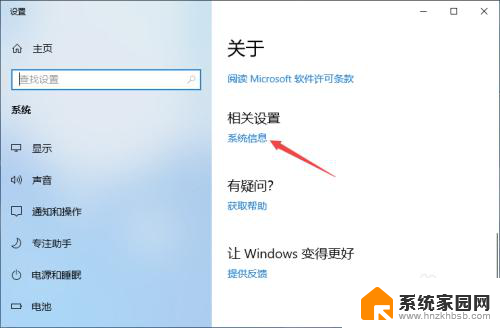
4.然后点击更改设置;
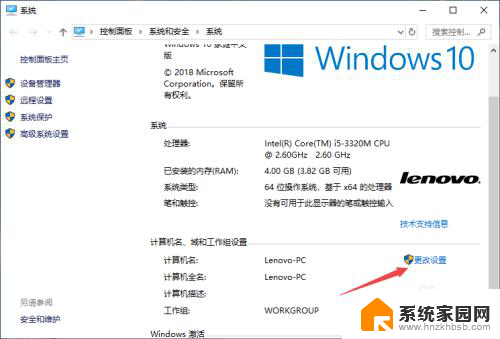
5.之后点击高级;
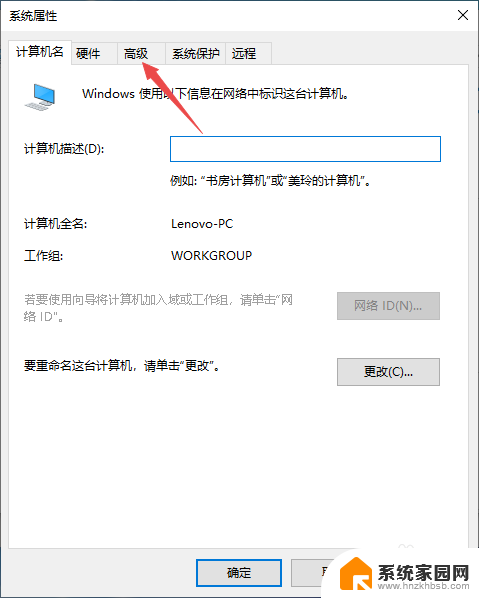
6.这里面就是高级系统设置了,如图所示;
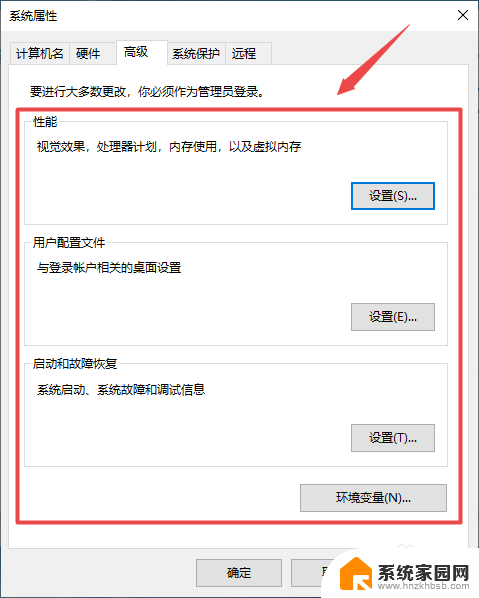
7.我们可以点击性能中的设置;
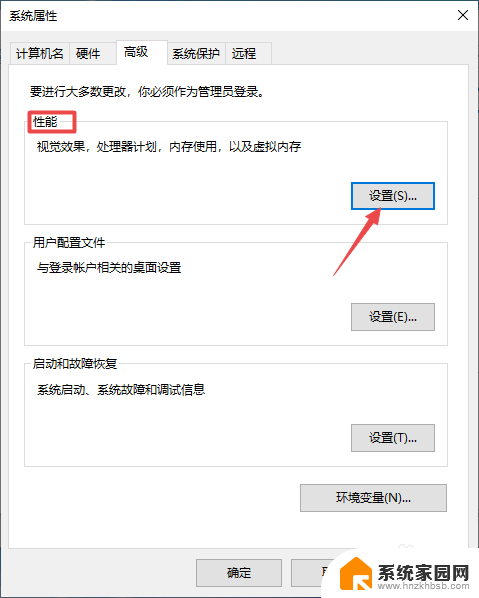
8.然后点击选择调整为最佳性能,点击确定即可。
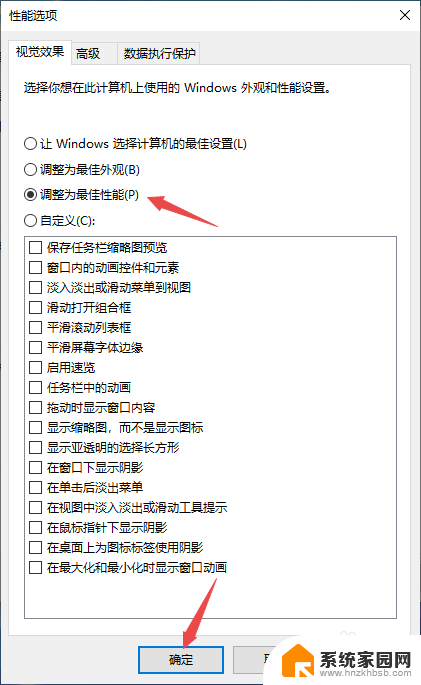
9.总结:
1、右击开始。
2、点击系统。
3、点击系统信息。
4、点击更改设置。
5、点击高级。
6、此时便是高级系统设置了。
7、根据需求进行设置即可。
以上就是电脑高级系统配置的所有内容,如果你遇到这种情况,不妨根据我的方法来解决,希望对大家有所帮助。